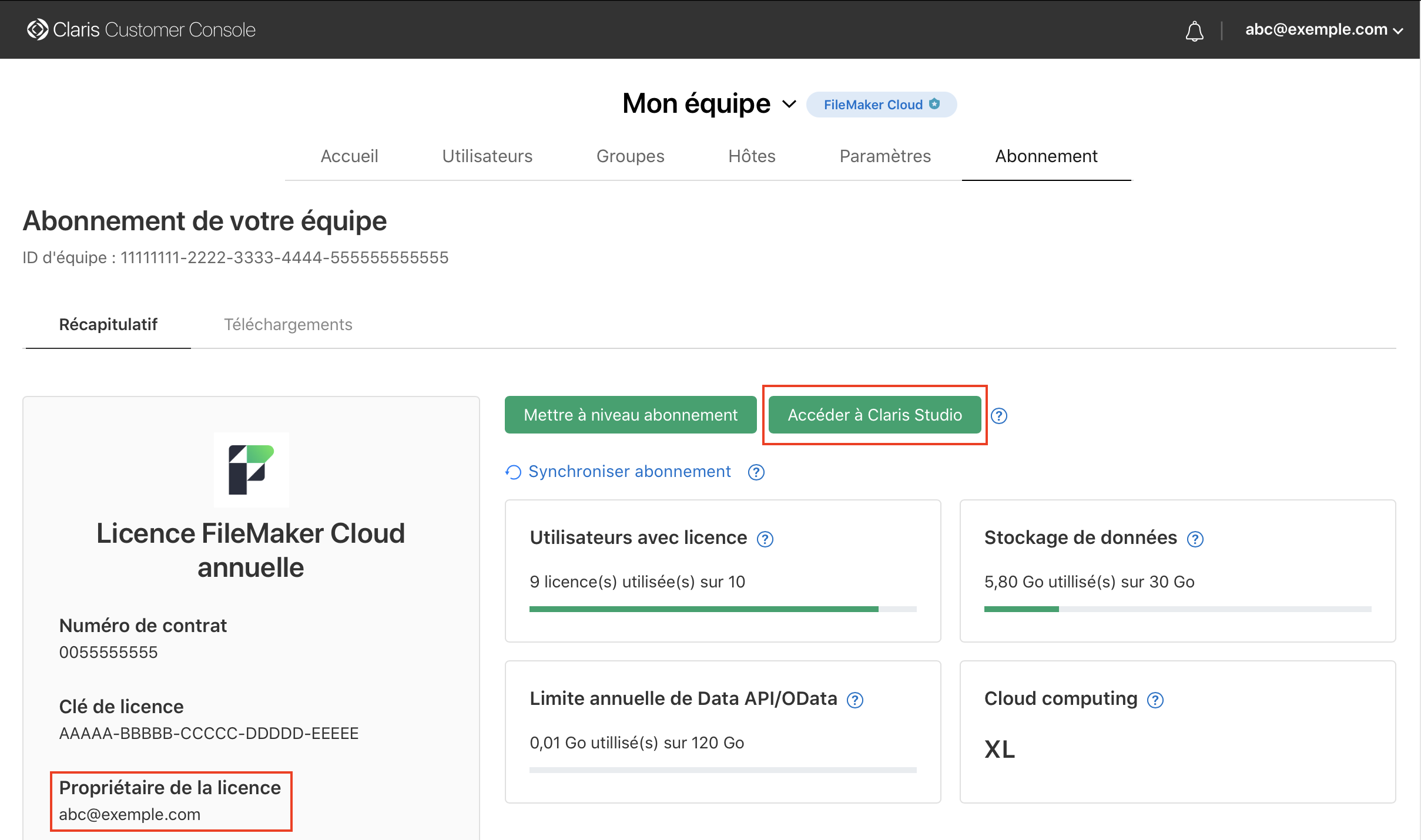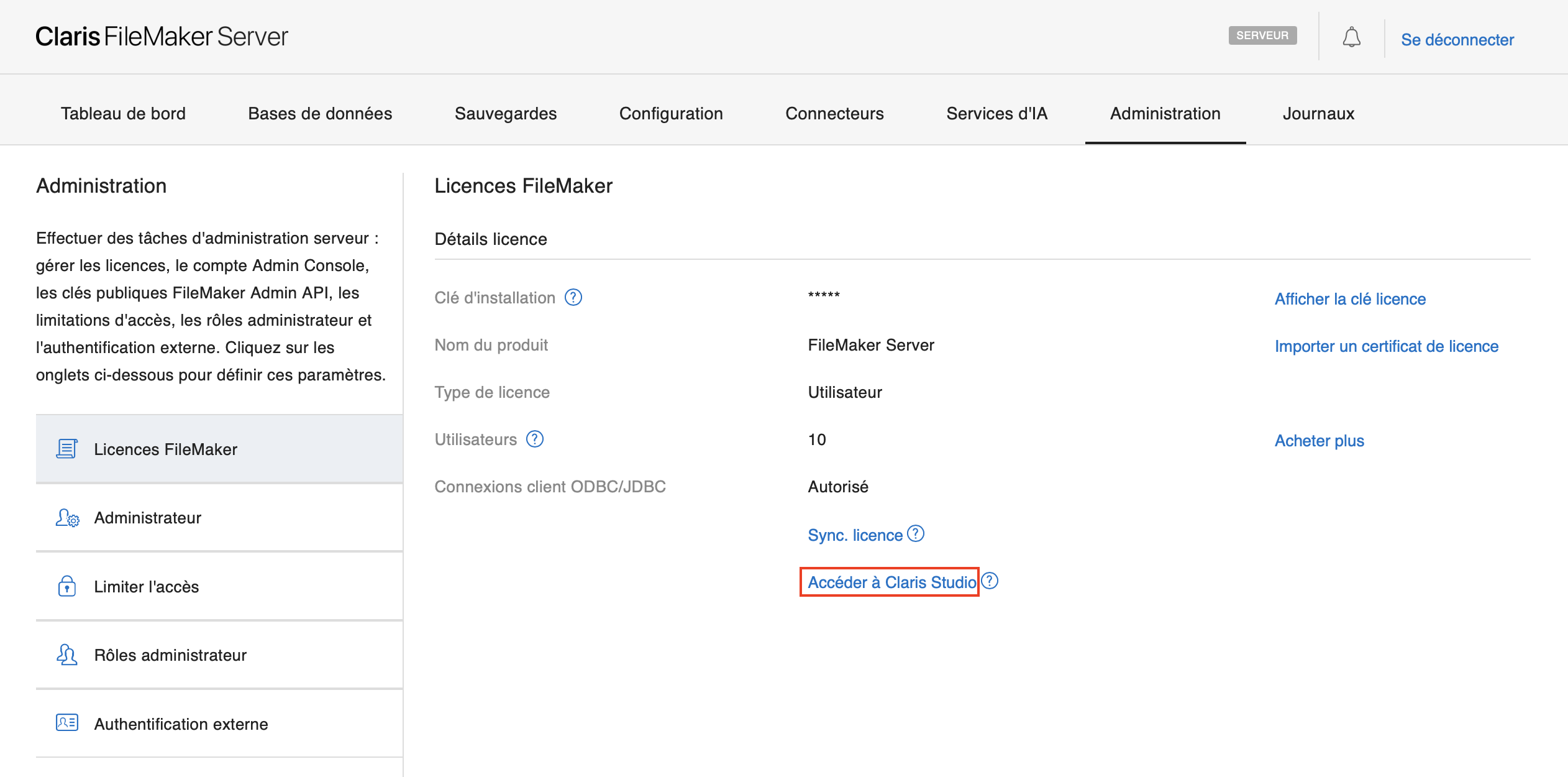Configuration de Claris Studio et Claris Connect
Remarque Les informations suivantes s'appliquent aux chefs d'équipe et propriétaires de licences.
Avant que les utilisateurs disposant d'une licence Claris FileMaker éligible puissent utiliser Claris Studio et Claris Connect (inclus avec leur licence), le propriétaire de la licence doit d'abord configurer l'accès. Le propriétaire de la licence est la personne dont l'adresse e-mail est associée au contrat d'achat.
Les licences FileMaker Server éligibles associées au programme de partenariat Claris, aux revendeurs Claris ou aux licences de site ne s'affichent pas dans la Claris Customer Console. Ces propriétaires de licence peuvent configurer l'accès dans l'Admin Console de FileMaker Server.
Pour configurer Claris Studio et Claris Connect :
-
Effectuez l'une des opérations suivantes :
Si vous utilisez Faites ceci FileMaker Cloud
Remarque Vous devez être le propriétaire de la licence et le chef d'équipe. Si vous êtes chef d'équipe mais ignorez qui est le propriétaire de la licence, son adresse e-mail se trouve sur la page Abonnement (illustrée ci-dessous).
-
Accédez à my.claris.com et connectez-vous à la Claris Customer Console à l'aide de votre Claris ID.
Vous devez utiliser l'adresse e-mail du propriétaire de la licence.
-
Dans la Claris Customer Console, cliquez sur l'onglet Abonnement.
-
Cliquez sur Accéder à Claris Studio. Ce lien est uniquement disponible pour le propriétaire de la licence.
Lorsque la boîte de dialogue de connexion à Claris Studio s'ouvre, l'adresse e-mail du propriétaire de la licence est déjà renseignée.
FileMaker Server
(à partir de la version 2025)Remarque Vous devez être l'administrateur du serveur (et non un utilisateur ayant un rôle d'administrateur) et le propriétaire de la licence. Si vous êtes l'administrateur du serveur mais ignorez qui est le propriétaire de la licence, son adresse e-mail s'affiche dans la boîte de dialogue de connexion après avoir cliqué sur Accéder à Claris Studio (voir ci-dessous).
-
Ouvrez l'Admin Console de FileMaker Server et connectez-vous en tant qu'administrateur du serveur.
Consultez la section Démarrage de l'Admin Console dans l'aide de FileMaker Server.
-
Dans l'Admin Console, cliquez sur l'onglet Administration > Licences FileMaker.
-
Cliquez sur Accéder à Claris Studio.
Lorsque la boîte de dialogue de connexion à Claris Studio s'ouvre, l'adresse e-mail du propriétaire de la licence est déjà renseignée.
-
-
Dans la boîte de dialogue Se connecter à Claris Studio, le propriétaire de la licence doit saisir son mot de passe, puis cliquer sur Se connecter.
-
Suivez les instructions qui apparaissent à l'écran.
Lorsque vous avez terminé, la page Hubs de Claris Studio s'affiche.
Claris Studio et Claris Connect sont maintenant configurés. Cette procédure crée une nouvelle équipe associée à votre licence
Étapes suivantes
-
Propriétaire de la licence : invitez les utilisateurs de votre équipe dans Claris Studio. Les propriétaires de licence sont également chefs d'équipe par défaut, et peuvent donc inviter d'autres utilisateurs et les promouvoir au rang de chef d'équipe. Si vous configurez principalement Claris Studio et Claris Connect pour que d'autres puissent les utiliser, assurez-vous d'inviter au moins un utilisateur et de lui attribuer le statut de chef d'équipe.
Consultez les sections Inviter des utilisateurs à rejoindre une équipe et Promouvoir un membre de l'équipe au poste de responsable de l'aide Claris Studio.
-
Chef d'équipe : si vous avez déjà une équipe Claris Connect, vous pouvez déplacer ses projets vers la nouvelle équipe gérée dans Claris Studio. Pour que les utilisateurs de votre équipe Claris Connect existante puissent accéder aux projets de votre nouvelle équipe, vous devrez les inviter à rejoindre cette dernière dans Claris Studio.
Consultez la section Déplacer un projet de l'aide Claris Connect.
-
Pour revenir ensuite à Claris Studio, accédez à platform.claris.com.
-
Pour accéder à Claris Connect :
-
Sur la page Hubs de Claris Studio, cliquez sur
 Connexions.
Connexions. -
Ou accédez à l'adresse connect.claris.com.
-
Remarques
-
Si vous ne parvenez pas à identifier le propriétaire de la licence grâce à son adresse e-mail dans la boîte de dialogue de connexion comme décrit ci-dessus, renseignez-vous auprès de votre service informatique ou des achats, ou contactez l'assistance Claris.
-
Si vous utilisez la Claris Customer Console pour gérer votre licence FileMaker Server éligible, vous pouvez utiliser la Claris Customer Console ou l'Admin Console de FileMaker Server pour configurer l'accès à l'étape 1 ci-dessus.
-
Pour votre équipe Claris Studio et Claris Connect, les paramètres des utilisateurs, des groupes et du fournisseur d'identité (IdP) externe sont gérés dans Claris Studio. Si vous disposez également d'un abonnement FileMaker Cloud, une autre équipe avec un ensemble distinct d'utilisateurs, de groupes et de paramètres IdP externes pour FileMaker Cloud est gérée dans la Claris Customer Console.
-
Pour modifier leurs profils, les utilisateurs doivent se rendre dans la Claris Customer Console. Consultez la section Modification de votre profil.